Tham khảo ngay các mẫu laptop bán chạy nhất :

Cách tải PowerPoint trên máy tính, điện thoại
1.1 Hướng dẫn nhanh
Vào Website của Microsoft > Chọn vào Đăng nhập > Nhập thông tin tài khoản Microsoft > Nhấp vào mục Microsoft 365 > Chọn gói cá nhân và gia đình > Chọn vào mục Mua ngay > Nhập thông tin thanh toán > Tải xuống ứng dụng.
1.2. Hướng dẫn chi tiết
Bước 1: Ở trên trình duyệt máy tính, bạn truy cập vào website chính thức của Microsoft tại đây: https://www.microsoft.com/. Sau đó bạn chọn vào mục đăng nhập và nhập tài khoản Microsoft của bạn vào.
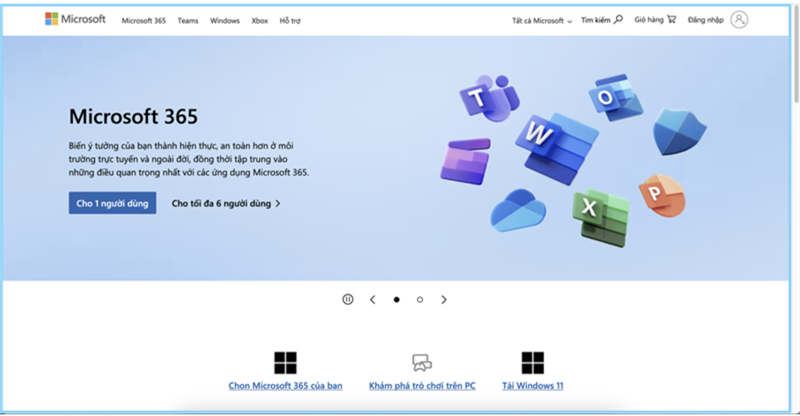
Giao diện trang chủ của Microsoft
Bước 2: Ở trong giao diện Website của Microsoft, bạn nhấn vào mục Microsoft 365 và chọn gói Cá nhân và gia đình.
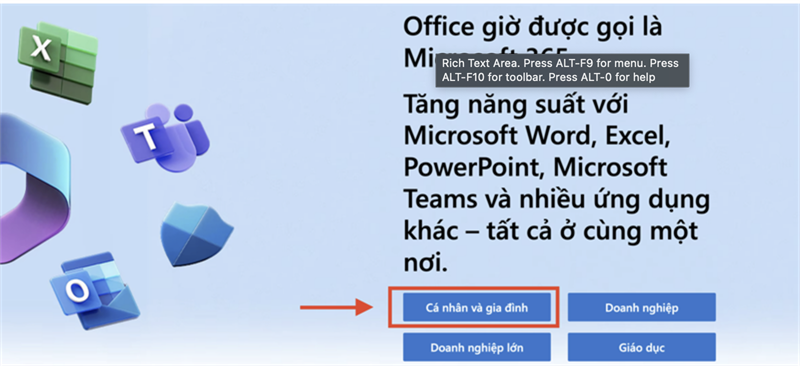
Chọn Cá nhân và gia đình
Bước 3: Trong giao diện đăng ký Microsoft 360, bạn lựa chọn hình thức thanh toán bạn mong muốn và chọn vào mục Mua ngay.

Chọn loại hình đăng ký sử dụng
Bước 4: Trong cửa sổ mới, sau đó cung cấp các thông tin theo yêu cầu của Microsoft để hoàn tất thủ tục tải về.
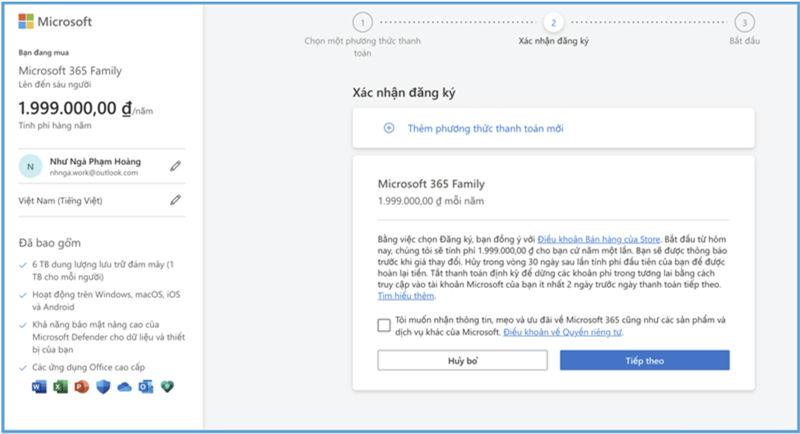
Điền thông tin thanh toán
Sau khi hoàn tất, bạn sẽ được tải về file cài đặt của phần mềm Microsoft 365 với ứng dụng PowerPoint đi kèm.
2.1 Hướng dẫn nhanh
Mở Microsoft Store > Tìm kiếm "PowerPoint Mobile" > Chọn vào ứng dụng PowerPoint Mobile hiện ra > Nhấn vào Get > Nhấn Open để mở khi hoàn tất.
2.2. Hướng dẫn chi tiết
Bước 1: Bạn mở ứng dụng Microsoft Store bằng cách nhấn tổ hợp phím Windows + S, nhập Microsoft Store vào khung trống rồi kích chọn kết quả hiển thị tương ứng.
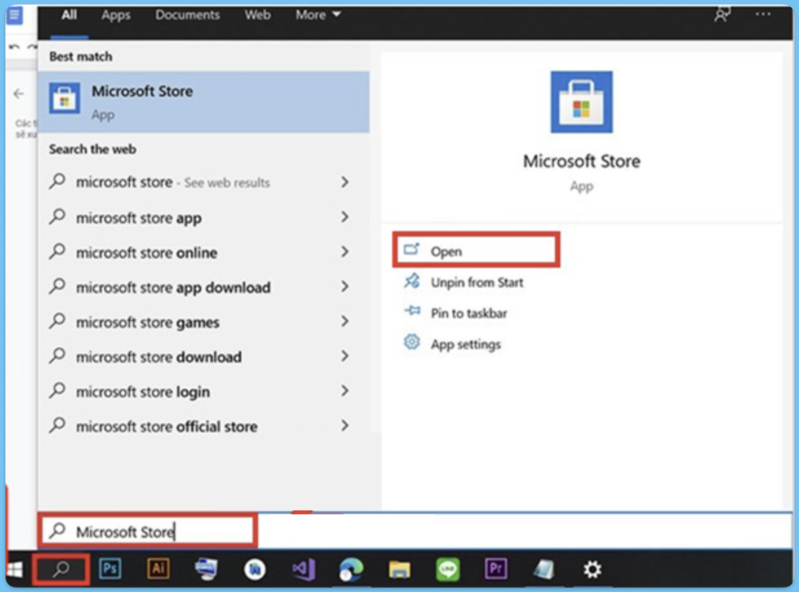
Mở ứng dụng Microsoft Store
Bước 2: Khi ứng dụng Microsoft Store được mở, bạn nhập từ khoá PowerPoint Mobile vào thanh tìm kiếm phía trên cùng. Khi kết quả tìm kiếm hiển thị, kích tùy chọn PowerPoint Mobile.
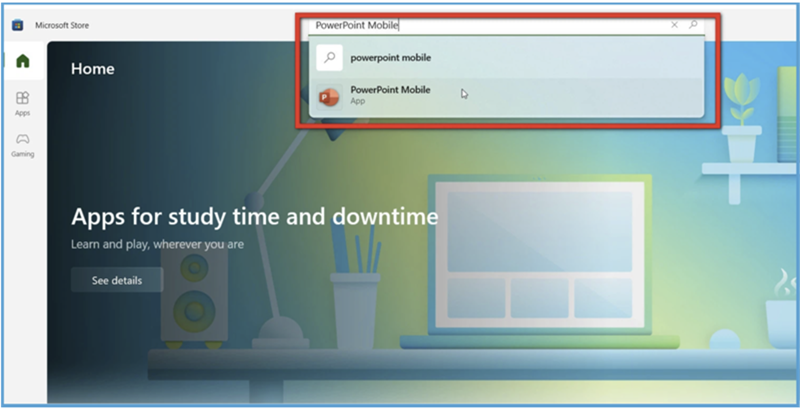
Tìm kiếm Microsoft Mobile
Bước 3: Sau đó bạn bấm nút Get trong cửa sổ mới và chờ để ứng dụng PowerPoint Mobile được tải xuống máy tính và cài đặt. Quá trình này nhanh hoặc chậm tùy thuộc vào tốc độ kết nối Internet mà bạn đang sử dụng.
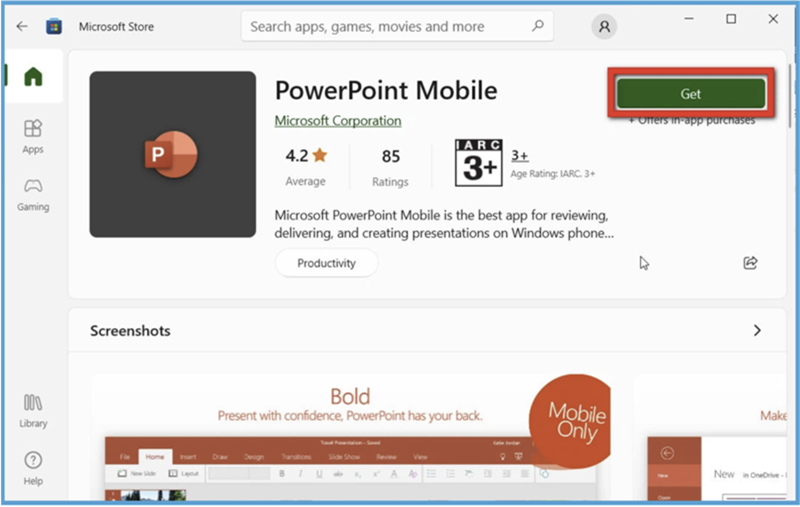
Chọn Get để bắt đầu cài vào máy
Bước 4: Sau khi quá trình cài đặt kết thúc, hãy bấm nút Open để mở PowerPoint Mobile và sử dụng. Nhưng cần lưu ý rằng để sử dụng ứng dụng PowerPoint Mobile, bạn cũng sẽ được yêu cầu đăng nhập tài khoản Microsoft của bạn.
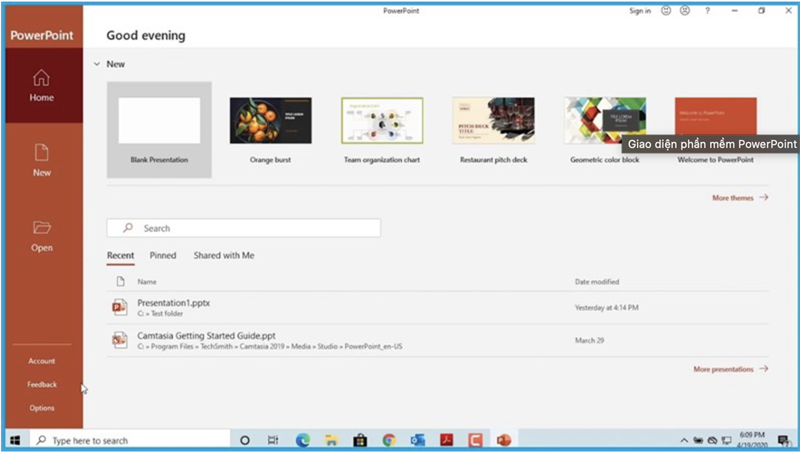
Giao diện phần mềm PowerPoint
1.1 Hướng dẫn nhanh
Mở Google Play > Tìm kiếm "PowerPoint" > Bấm vào Install > Bấm mở khi hoàn tất tải.
1.2. Hướng dẫn chi tiết
Bước 1: Trong Google Play bạn vào khung tìm kiếm search tên app "PowerPoint" sau đó bấm chọn vào ứng dụng.
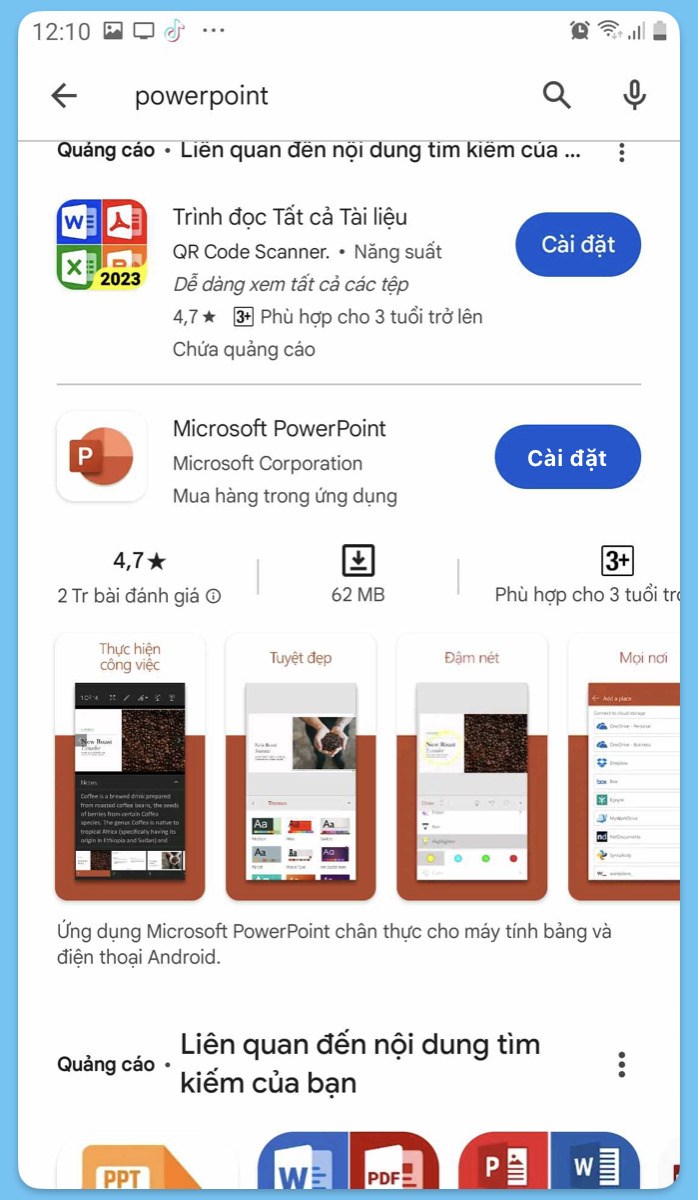
Tìm ứng dụng PowerPoint
Bước 2: Ở trong trang cài đặt PowerPoint bạn nhấp vào “Cài đặt”.
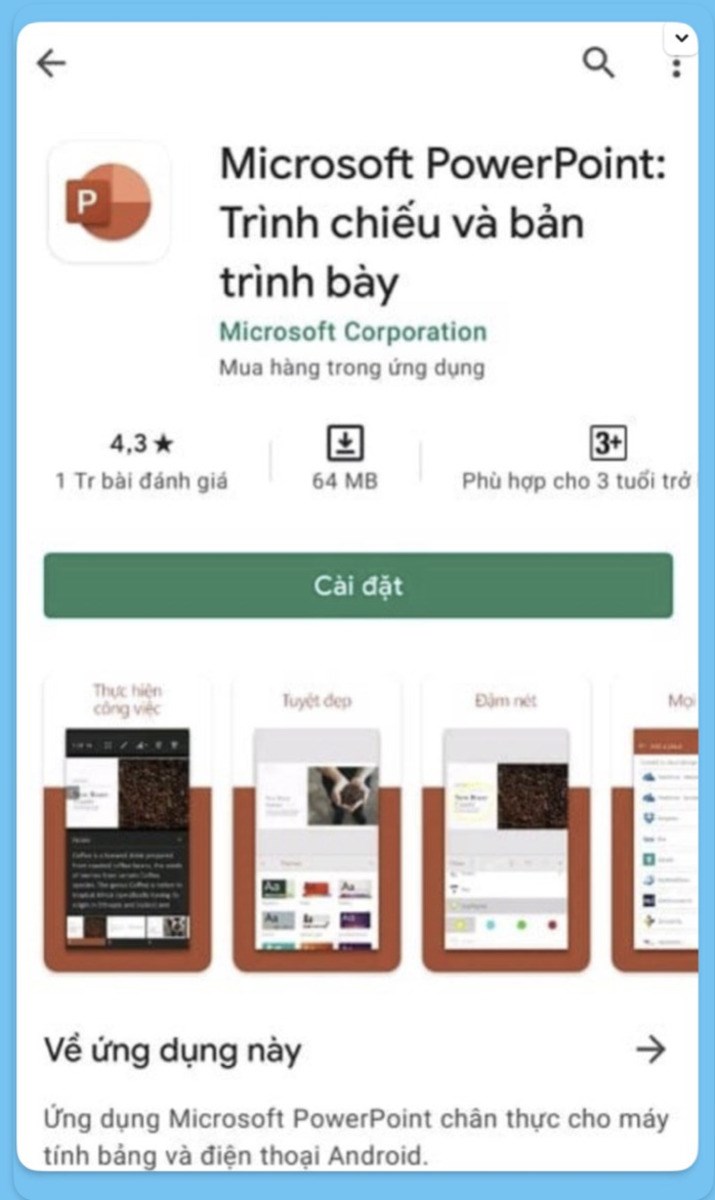
Chọn vào mục Cài đặt
Bước 3: Sau khi quá trình tải về hoàn tất, bạn nhấp vào “Open” để mở sau khi tải ứng dụng PowerPoint hoàn tất.
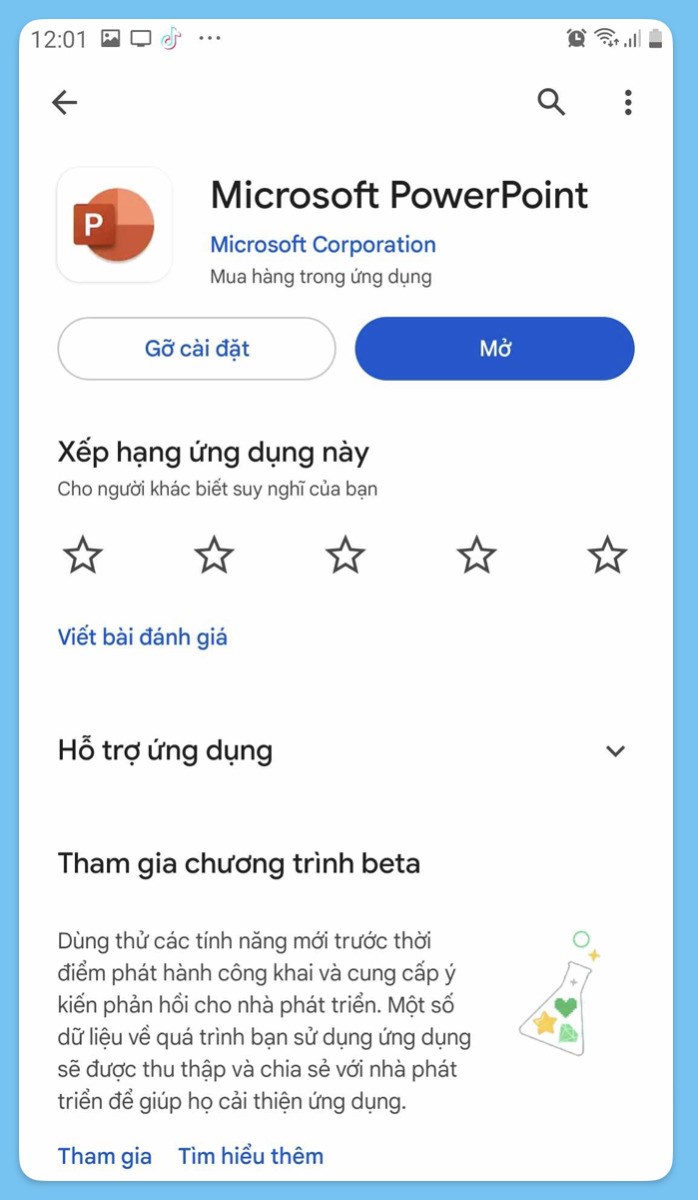
Chọn vào mục Mở để sử dụng
2.1 Hướng dẫn nhanh
Mở App Store > Tìm kiếm "PowerPoint" > Bấm vào Nhận > Nhấn vào Mở khi hoàn tất tải.
2.2. Hướng dẫn chi tiết
Bước 1: Mở App Store vào khung tìm kiếm nhập tên app "PowerPoint" sau đó bạn bấm chọn vào ứng dụng.
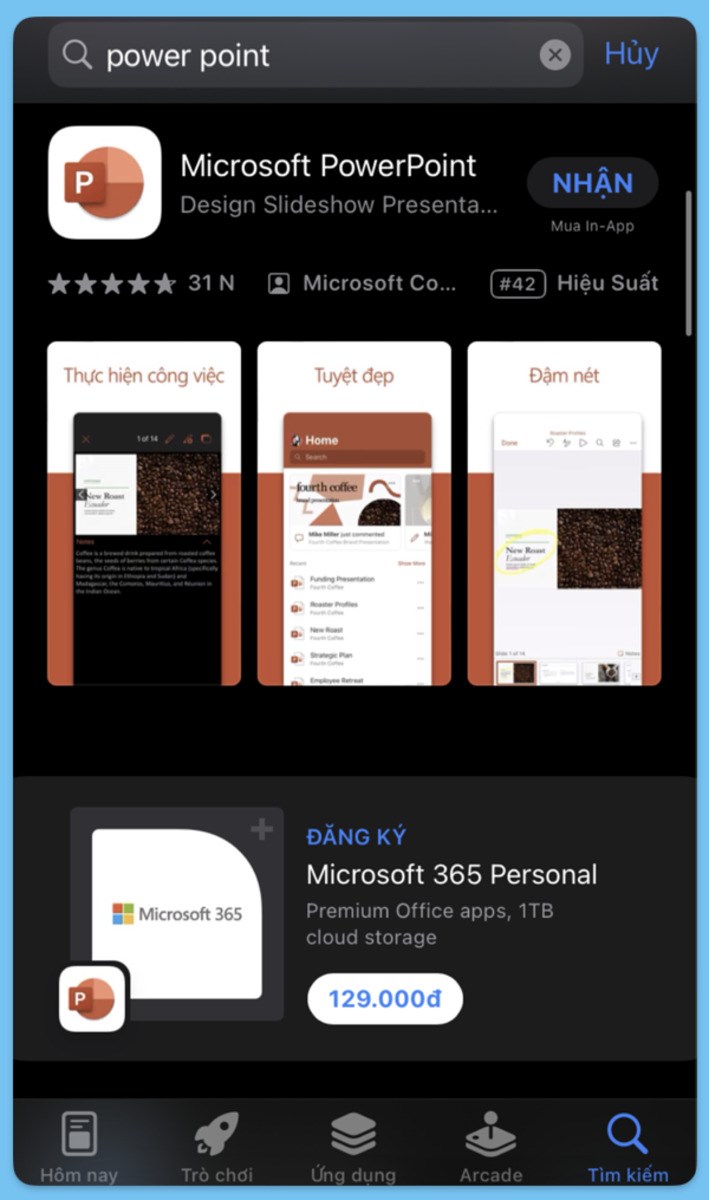
Tìm kiếm ứng dụng PowerPoint
Bước 2: Ở trong trang cài đặt PowerPoint, bạn nhấn vào “Nhận”.
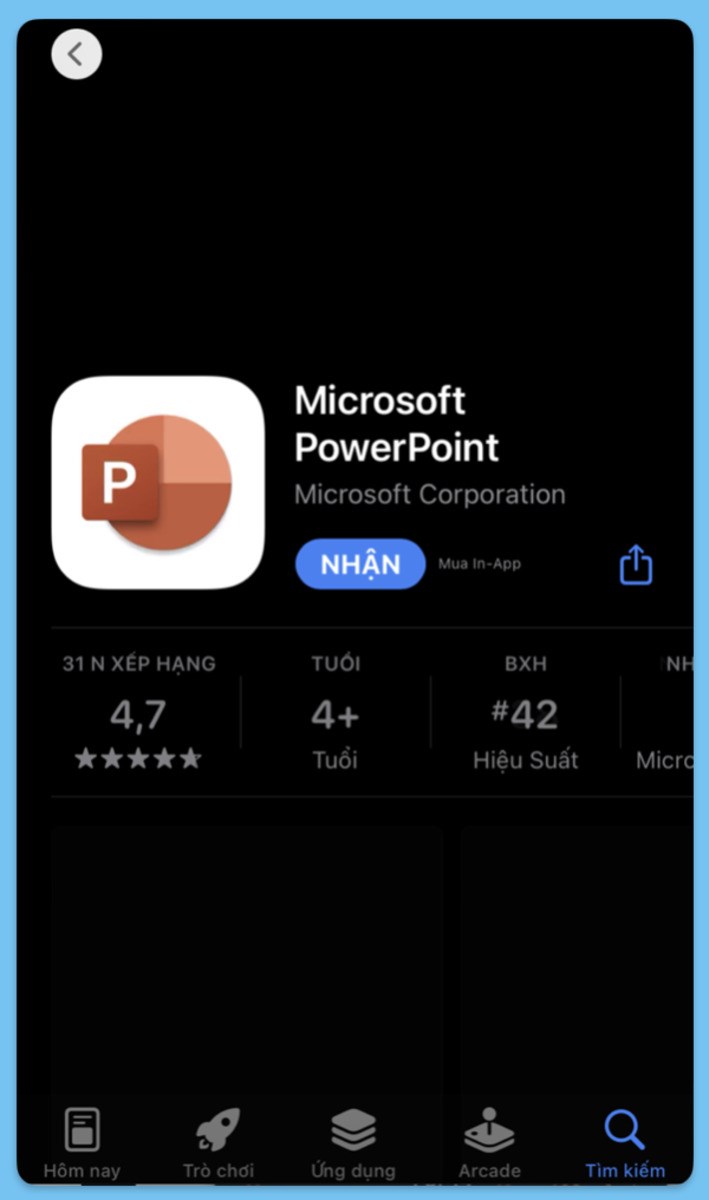
Bấm vào Nhận để cài đặt
Bước 3: Sau khi quá trình tải về hoàn tất, bạn nhấn vào “Mở” để khởi động và sử dụng app Powerpoint trên điện thoại.
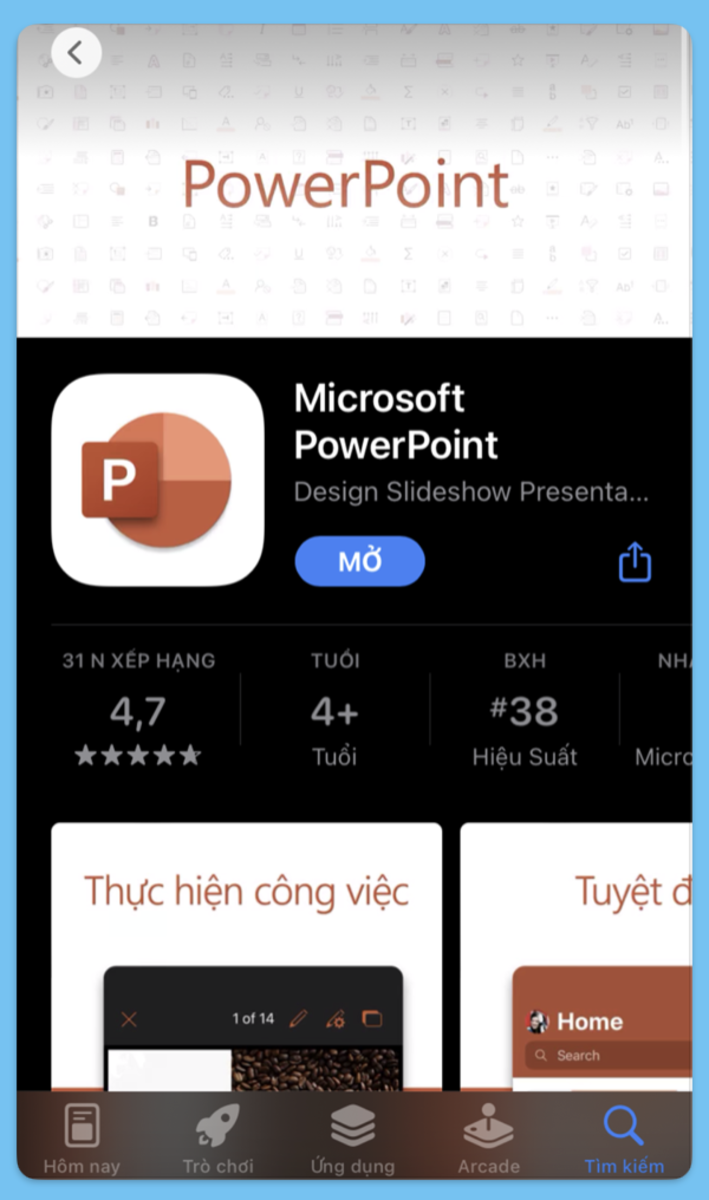
Chọn vào Mở để sử dụng
TẬU NGAY ĐIỆN THOẠI GIÁ SIÊU HỜI TẠI TGDĐ
Xem thêm:
Bài viết trên đã hướng dẫn bạn cách tải PowerPoint trên máy tính, điện thoại đơn giản và đầy đủ nhất. Hy vọng những thông tin trên đã có thể hướng dẫn bạn cách tải PowePoint về thiết bị của mình. Chúc các bạn thực hiện thành công!
↑
ĐĂNG NHẬP
Hãy đăng nhập để Chia sẻ bài viết, bình luận, theo dõi các hồ sơ cá nhân và sử dụng dịch vụ nâng cao khác trên trang Game App của
Thế Giới Di Động
Tất cả thông tin người dùng được bảo mật theo quy định của pháp luật Việt Nam. Khi bạn đăng nhập, bạn đồng ý với Các điều khoản sử dụng và Thoả thuận về cung cấp và sử dụng Mạng Xã Hội.